AutoCAD2014电气设计课件第7章 电路图设计
AutoCAD2014中文版电气设计教程第七章图纸的打印和输出
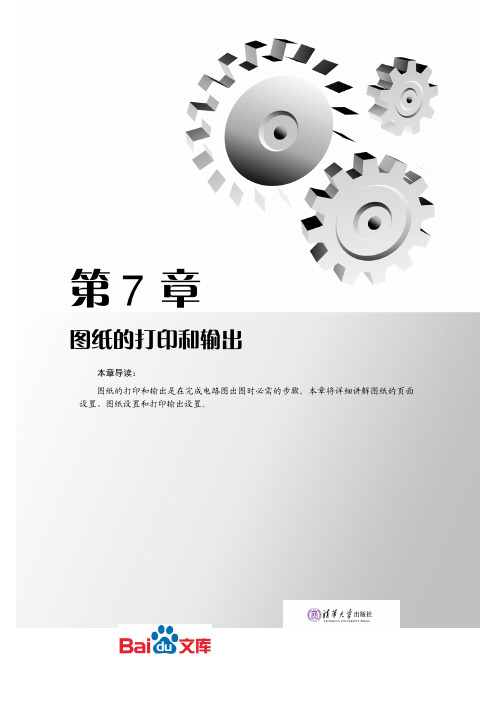
第7章图纸的打印和输出本章导读: 图纸的打印和输出是在完成电路图出图时必需的步骤。
本章将详细讲解图纸的页面设置、图纸设置和打印输出设置。
142 7.1 创建绘图空间布局是一种图纸空间环境,它模拟图纸页面,提供直观的打印设置。
在布局中可以创建并放置视口对象,还可以添加标题栏或其他几何图形。
可以在图形中创建多个布局以显示不同视图,每个布局可以包含不同的打印比例和图纸尺寸。
布局显示的图形与图纸页面上打印出来的图形完全一样。
7.1.1 模型空间和图纸空间AutoCAD 最有用的功能之一就是在两个环境中完成绘图和设计工作,即“模拟空间”和“图纸空间”。
模拟空间又可以分为平铺式的模拟空间和浮动式的模拟空间。
大部分设计和绘图工作都是在平铺式模拟空间中完成的。
而图纸空间是模拟手工绘图的空间,它是为绘图平面图而准备的一张虚拟图纸,是一个二维空间的工作环境。
从某种意义上来说,图纸空间就是布局图面、打印出图而设计的,还可在其中添加诸如边框、注释、标题和尺寸标注等内容。
在状态栏中,单击【快速查看布局】按钮,出现【模型】选项卡以及一个或多个【布局】选项卡,如图7-1所示。
在模型空间和图纸空间都可以进行输出设置,而且它们之间的转换也非常简单,单击【模型】选项卡或【布局】选项卡就可以在它们之间进行切换,如图7-2所示。
(a) 模型空间 (b) 图纸空间图7-2 模型空间和图纸空间的切换图7-1【模型】选项卡和【布局】选项卡第7章 图纸的打印和输出143可以根据坐标标志来区分模型空间和图纸空间,当处于模型空间时,屏幕显示UCS 标志;当处于图纸空间时,屏幕显示图纸空间标志,即一个直角三角形,所以旧的版本将图纸空间又称作“三角视图”。
模型空间和图纸空间是两种不同的制图空间,在同一个图形中是无法同时在这两个环境中工作的。
注 意7.1.2 在图纸空间中创建布局在AutoCAD 中,可以用“布局向导”命令来创建新布局,也可以用LAYOUT 命令以模板的方式来创建新布局,这里将主要介绍以向导方式创建布局的过程。
AutoCAD 2014中文版电气设计基础实例教程PPT第1章

CA6140车床电气设备电路图
1.1.4 电气接线图
接线图是用符号表示成套装置、设备的内外部各种连接关系的一种简图。通过 接线图便于安装接线及维护。 接线图中的每个端子都必须标出元件的端子代号,连接导线的两个端子必须 在工程中统一编号。布接线图时,应大体按照各个项目的相对位置进行布置,连接 线可以用连续线方式画,也可以用断线方式画。如图所示,不在同一张图的连接线 可采用断线画法。
第1章 电气工程制图规则
1.1 电气工程图的种类
电气工程图可以根据功能和使用场合不同而分为不同的类别,并且各类 别的电气工程图又有某些联系和共同点,不同类别的电气工程图适用于不同 的场合,其表达工程含义的侧重点也不尽相同。但对于不同专业或在不同场 合下,只要是按照同一种用途绘成的电气工程图,不仅在表达方式与方法上 必须是统一的,而且在图的分类与属性上也应该是一致的。 电气工程图用来阐述电气工程的构成和功能,描述电气装置的工作原理, 提供安装和使用维护的信息,辅助电气工程研究和指导电气工程施工等。电 气工程的规模不同,其电气工程图的种类和数量也不同。电气工程图的种类 跟工程的规模有关,较大规模的电气工程通常要包含更多种类的电气工程图, 从不同的角度表达不同侧重点的工程含义。
不在同一张图的连接线的中断画法
1.1.5 电气平面图
电气平面图用于表示某一电气工程中电气设备、装置和线路的平面布置。它一 般是在建筑平面的基础上绘制出来的。常见的电气平面图有线路平面图、变电所平 面图、照明平面图、弱点系统平面图、防雷与接地平面图等。
某车间的电气平面图
1.1.6 其他电气工程图
在常见电气工程图中,除了系统图、电路图、接线图和平面图4种主要工程图 外,还有以下4种电气工程图。 1.设备布置图 设备布置图主要表示各种电气设备的布置形式、安装方式及相互间的尺寸关 系,通常由平面图、立体图、断面图和剖面图等组成。 2.设备元件和材料表 设备元件和材料表是把某一电气工程所需主要设备、元件、材料和有关的数 据列成表格,以表示其名称、符号、型号、规格和数量等。 3.大样图 大样图主要表示电气工程某一部件、构件的结构,用于指导加工与安装,其 中一部分大样图为国家标准。 4.产品使用说明书用电气图 产品使用说明书用电气图用于表示电气工程中选用的设备和装置,其生产厂 家往往随产品使用说明书附上电气图,这些也是电气工程图的组成部分。
电气CAD全套ppt完整版课件整本书电子教案最全教学教程

图2.5 集中表示法示例
*
2.2.2 半集中表示法 把一个项目中某些部分的图形符号在简图中分开布置,并用机械连接符号把它们连接起来,称为半集中表示法。在半集中表示法中,机械连接线可以弯折、分支或交叉。
图2.7 半集中表示法示例
*
2.2.3 分开表示法 把一个项目中某些部分的图形符号在简图中分开布置,并使用项目代号(或文字符号)表示它们之间关系的方法,称为分开表示法,分开表示法也称为展开法。分开表示法也就是把集中表示法或半集中表示法中的机械连接线去掉,在同一个项目图形符号上标注同样的项目代号。
*
(2) 设备用图形符号在电气图中应用
图1.15 附有设备用图形符号的电器图示例
*
2. 常用设备用图形符号 电气设备用图形符号分为6个部分: 通用符号, 广播、电视及音响设备符号, 通信、测量、定位符号, 医用设备符号, 电话教育设备符号, 家用电器及其他符号。
*
1.2.3 标志用图形符号和标注用图形符号 1.标志用图形符号 标志用图形符号的种类及用途如下: (1) 公共信息用标志符号向公众提供不需专业或职业训练就可理解的信息; (2) 公共标志用符号传递特定的安全信息; (3) 交通标志用符号传递特定交通管理信息; (4) 包装储运标志用符号用于货物外包装,以提示与运输有关的信息。 与某些电气图关系较密切的公共信息标志用图形符号见P19图1.16。
*
第2章 电气图的基本表示方法
2.1 电气线路的表示方法 2.1.1 多线表示法 电气图中的每根连接线或导线各用一条图线表示的方法,称为多线表示法。 多线表示法能比较清楚地看出电路的连接,一般用于表示各相或各线内容的不对称情况和要详细地表示各相或各线的具体连接方法的情用图形符号表达不清楚或某些含义不便用图形符号表达时,可在图上加注释。注释可采用两种方式:一是直接放在所要说明的对象附近;二是在所要说明的对象附近加标记,而将注释放在图中其他位置或另一页。 (2)详图。 详图实质上是用图形来注释,这相当于机械制图的剖面图,就是把电气装置中某些零部件和连接点等结构、做法及安装工艺要求放大并详细表示出来。
AutoCAD 2014中文版电气设计简明教程PPT课件

二、电气工程CAD制图规范
2. 图框。根据布图需要,图纸能横放,也能竖放。图纸四周要画出画框, 以留出周边。
留有装订边图样的图框格式 3. 标题栏
不留有装订边图样的图框格式
AutoCAD 2014 中文版电气设计
二、电气工程CAD制图规范
4. 图幅分区。为了更容易的读图和检索,需要一种确定图上位置的方法, 因此把幅面做成分区,便于检索。
AutoCAD 2014 中文版电气设计
二、图形文件管理
AutoCAD 2014 中文版电气设计
第1章 电气工程制图概述
重点内容:
了解电气工程图的分类与特点
熟悉电气工程CAD制图规范
了解电气符号的构成与分类
AutoCAD 2014 中文版电气设计
一、电气工程图的分类与特点
1、电气工程图分类
电气图的种类很多,对规模不同的电气工程,图纸的种类、数量也会 有所不同,GB6988《电气制图》根据表达形式和用途不同,经过综合统 一将电气图分为以下15类: (1) 系统图或框图 (3) 逻辑图 (5) 电路图 (7) 端子功能图 (9) 设备元件表 (11) 数据单 (13) 单元接线图或单元接线表 (15) 电缆配制图或电缆配置表 (2) 功能图 (4) 功能表图 (6) 等效电路图 (8) 程序图 (10) 接线图或接线表 (12) 位置简图或位置图 (14) 互连接线图或互连接线表
(a)带分区的A3图纸
(b)不带分区的A3图纸
如果电气图中要表示的控制电路内的 支路较多,并且各支路元器件布置与 功能又不同,我们可采用另一种分区 方法,如右图所示
AutoCAD 2014 中文版电气设计
二、电气工程CAD制图规范
5.基本图线。根据国标规定,在电气工程制图中常用的线型有实线、虚线、 点画线、双点画线、波浪线、双折线等 6.图线的宽度。图线的宽度应根据图形的大小和复杂程度,在下列系数中选择: 0.18,0.25,0.35,0.5,0.7,1,1.4,2mm。 7.电气图中使用的箭头有两种画法,一种是开口箭头,用来表示能量或信号的 传播方向;另一种是实心箭头,用于指向连接线等对象的指引线。 8.指引线用于指示电气图中 注释对象。如右图所示:
AutoCAD2014基础教程及应用实例全套精美课件

5. 透明命令
• 在AutoCAD中,当启动其他命令时,当前所使用的命令会自动终止。但有些
命令可以“透明”使用,即在运行其他命令过程中不终止当前命令的前提下 使用的一种命令。
• “透明”命令多为绘图辅助工具的命令或修改图形设置的命令,如“捕捉”、
“栅格”、“极轴”、“窗口缩放”等。
• “透明”命令不能嵌套使用。
▪ 相对于世界坐标系WCS,可以创建无限多的坐标系,这些坐标 系通常称为用户坐标系(UCS),并且可以通过调用UCS命令 来创建用户坐标系。
▪2.1.2 坐标的输入
▪ 绝对直角坐标:以坐标原点为基点来定位点的位置。 输入格式为: X,Y,Z
▪ 相对直角坐标:以某点作为参考点来定位点的相对位置。 输入格式为: @△X,△Y,△Z
• 新建图形文件,绘制一个简单图形,如图所示,将其保
存到D盘,文件名为“apple”。
思考与练习
• AutoCAD2014用户界面由哪几部分组成? • AutoCAD2014中响应和结束命令的方式有哪些? • 如何新建、保存、关闭或打开AutoCAD图形文件? • 在AutoCAD2014中怎样使用帮助?
▪ 使用CLOSEALL命令可关闭所有打开的图形。对于每个 未保存的图形都会出现一个消息框,在关闭图形之前可 以在消息框中保存任何修改。
▪1.3.4 打开图形文件
▪ 在“选择文件”对话框中,单击“打开”旁边的箭头, 然后选择“局部打开”或“以只读方式局部打开”,将 显示“局部打开”对话框,显示可用的图形视图和图层, 以指定向选定图形中加载哪些几何图形。
▪2.2.2 图形平移(PAN)
• 该命令用于平移视图,以便观察当前图形上的其
他区域。
• 该命令并不改变图形在绘图区域中的实际位置。 • 使用平移命令平移视图时,视图的显示比例不变。
AutoCAD 2014电气工程制图
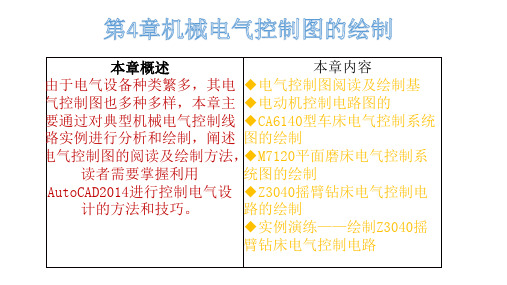
AutoCAD 2014电气工程制图
• 书名:AutoCAD 2014电气工程 制图 • 书号:978-7-111-55983-2 • 作者:王欣 • 出版社:机械工业出版社
• 随着数控系统的发展,机械电气也成为电气工程的一个重要组成 部分。以电动机或生产机械的电气控制装置为主要描述对象,表 示其工作原理、电气接线、安装方法等的图样,称为电气控制图; 机械电气是指应用在机床上的电气系统,因此也可称为机床电气, 主要包括应用在车床、磨床、钻床、铣床以及镗床上的电气图, 包括机床的电气控制系统、伺服驱动系统和计算机控制系统等。 • 要做到正确地绘制电气控制图,首先应掌握相关的基础知识,即 应该了解电气控制图的组成、分类以及阅读和绘图的基本方法和 步骤等。
• (3)图形符号的使用规则 • 电气制图在选用图形符号时,应遵守以下使用规则。 • 1)图形符号的大小和方位可根据图面布置确定,但不应改变其含义,而且符号中的文字和指示 方向应符合读图要求,一般应按特定的模数M=2.5mm的网格设计,这可使符号的构成、尺寸一 目了然,方便人们正确掌握符号各部分的比例。 • 2)在绝大多数情况下,符号的含义由其形式决定,而符号大小和图线的宽度一般不影响符号的 含义。有时为了强调某些方面,或者为了便于补充信息,允许采用不同大小的符号,改变彼此 有关的符号尺寸,但符号间及符号本身的比例应保持不变。 • 3)符号方位不是强制的。在不改变符号含义的前提下,符号可根据图面布置的需要旋转或成镜 像放置。 • 4)在同一张电气图中只能选用一种图形形式,图形符号的大小和线条粗细应基本一致。 • 5)导线符号可以用不同宽度的线条表示,以突出或区分某些电路、连接线等。 • 6)图形符号中一般没有端子符号,如果端子符号是符号的一部分,则端子符号必须画出。 • 7)图形符号中的文字符号、物理量符号,应视为图形符号的组成部分。当这些符号不能满足时, 可再按有关标准加以充实。 • 8)图形符号一般都画有引线。在不改变符号含义的原则下,引线可取不同方向。在某些情况下, 引线符号的位置不加限制;当引线符号的位置影响符号的含义时,必须按规定绘制。 • 9)图形符号均是按无电压、无外力作用的正常状态表示的。
AutoCAD2014机械电气控制图第七章
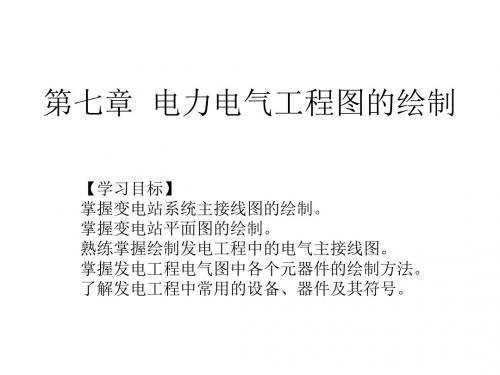
• • • • • •
建立新文件 设定绘图区域大小为150×150。 绘制该电气主接线图的左半部分 。 绘制该电气主接线图的右半部分。 组合图形。 标注文字 。
7.3水电厂厂用电接线图的绘制
• 与同容量的火电厂相比,水电厂的水力辅 助机械不仅数量少,而且容量也小,因此, 其厂用电系统要简单得多。图7-30所示为 水电厂厂用电接线图,该厂有4台大容量机 组,均采用发电机──双绕组变压器单元接 线,其中G1、G4的出口均设有发电机出口 断路器。
• 建立新文件 • 绘制水电厂的厂用电接线 • 标注文字
7.4绘制蓄电池组直流系统接线图
• 在发电厂和变电所中,为了供给控制装置、信号 装置、保护装置、自动装置、事故照明交流不停 电电源等重要回路和辅机的用电,必须设置具有 高度的可靠性和稳定性、电源容量和电压质量在 最严重的事故情况下仍能保证用电设备可靠工作 的直流电源。 • 蓄电池组直流系统由蓄电池组、充电设备、直流 母线、检查设备和直流供电网组成,如图7-42所 示。 • 为了简化接线,提高直流系统运行的可靠性,蓄 电池组均不设端电池。蓄电池的容量范围为 200~300Ah。
建立新文件 绘制电气主接线图 绘制低压线路部分
7.6 10kV变电站电气主接线图绘制
• 交流电从发电厂输送出来以后一般都需要 进入配电所配电后才能进入到用户,本节 要介绍的高压配电系统图包含高压开关柜、 高压汇流排和开关柜3个部分。下面介绍其 具体绘制过程。
• • • • • • •
建立新文件 绘制高压开关柜 绘制高压汇流排 绘制开关柜WL11 绘制开关柜WL12 绘制开关柜WL13 绘制整体图
第七章 电力电气工程图的绘制
【学习目标】 掌握变电站系统主接线图的绘制。 掌握变电站平面图的绘制。 熟练掌握绘制发电工程中的电气主接线图。 掌握发电工程电气图中各个元器件的绘制方法。 了解发电工程中常用的设备、器件及其符号。
电气CAD教程配套全册教学课件

令。 ▪ 工具栏:单击“绘图”工具栏中的“图案填充”按钮或“渐变色”
按钮 。
▪ 1.“图案填充”选项卡 ▪ 2.“渐变色”选项卡。 ▪ 3.“边界”选项组 ▪ 4.“选项”选项组 ▪ 5.“继承特性”按钮 ▪ 6.“孤岛”选项组 ▪ 7.“边界保留”选项组 ▪ 8.“边界集”选项组 ▪ 9.“允许的间隙”选项组 ▪ 10.“继承选项”选项组
3.5 多段线
3.5.1 绘制多段线
▪ 命令行:PLINE(快捷命令:PL)。 ▪ 菜单栏:选择菜单栏中的“绘图”→“多段线”命令。 ▪ 工具栏:单击“绘图”工具栏中的“多段线”按钮。
3.5.2 实例——绘制单极暗装拉线开关
本例利用圆、直线和图案填充命令创建单极暗装开关,再利用圆、 多段线命令绘制暗装拉线开关 。 ▪ 1.绘制圆。 ▪ 2.绘制折线。 ▪ 3.填充图形。 ▪ 4.绘制圆。 ▪ 5.单击“绘图”工具栏中的“图案填充” 按钮或快捷命令H,用
▪ 7. 坐标系图标 ▪ 8. 命令行
(1)移动拆分条,可以扩大和缩小命令行窗口。
(2)可以拖动命令行窗口,布置在绘图区的其他位置。默认情况下在 图形区的下方。
(3)对当前命令行窗口中输入的内容,可以按<F2>键用文本编辑的 方法进行编辑,如图2-13所示。AutoCAD文本窗口和命令行窗口相 似,可以显示当前AutoCAD进程中命令的输入和执行过程。在执行 AutoCAD某些命令时,会自动切换到文本窗口,列出有关信息。
3.4.3 编辑填充的图案
▪ 命令行:HATCHEDIT(快捷命令:HE)。 ▪ 菜单栏:选择菜单栏中的“修改”→“对象”→“图案填充”命令。 ▪ 工具栏:单击“修改II”工具栏中的“编辑图案填充”按钮。
AutoCAD2014从入门到精通讲义课件资料

• 构造线 (XL) : 绘制两端无限延长的线
• 水平绘制 • 垂直绘制 • 角度 按角度绘制
• 射线 (RAY) :指定一点作为起点,另一端无 限延长
点等分 及 视图缩放
• 点(PO) : 使用快捷键是单点,每一次只能创建一个点 • 点样式 : 可以设置点的形状及大小 • 定数等分(DIV) : 按照指定的数量,把选中的图形分为指定 的份数 • 定距等分(ME) : 按照指定的距离,把选中的图形分为若干份 • 缩放类型(Z) • 实时缩放: 使用滚轮, 或者Z键空格二次 • 范围缩放(Z_E_): 计算机以最大方式显示所有图形 – 注: 可以使用滚轮缩放,将滚轮向下连击两次 • 全部缩放(Z_A_):计算机以图形界限显示
三维实体编辑命令
• 并集:可以将选中的对象合并,相交的部分删除 • 差集(SU):A-B 首先选择的是A,然后选择的是B • 交集:将选中物体相交的部分保留,不相交的部 分删除 • 剖切:将一个实体进行剖切 • 拉伸面:在原有实体的基础上,选择面再一次延 伸
矩形命令
• 矩形( REC) 1 尺寸(D) : 确定第一个点以后,输入长和宽的数值来确定矩形大小 注 : 长是水平距离,宽是垂直距离 2 倒角(C) : 将矩形的四个角, 通过数值改变为切角 3 圆角(F) : 将矩形的四个角, 通过数值改变为圆角 注 : 圆角大小取决于圆角半径
圆命令
• • 圆( C) 圆的绘制方法 1 . 圆心,半径 2 . 圆心,直径 3 . 二点 4 . 三点 5 . 相切,相切,半径 6 . 相切,相切,相切
多重引线
• 多重引线样式管理器: 设置引线的相关参数
详解AutoCAD2014电气设计配套全册教学课件

7.产品使用说明书上的电气图
生产厂家往往随产品使用说明书附上电气图,供 用户了解该产品的组成和工作过程及注意事项, 以达到正确使用、维护和检修的目的。
8.其他电气图 上述电气图是常用的主要电气图,但对于较为复杂的
成套装置或设备,为了便于制造,有局部的大样图、 印刷电路板图等。而为了装置的技术保密,往往只给 出装置或系统的功能图、流程图、逻辑图等。所以, 电气图种类很多,但这并不意味着所有的电气设备和 装置都应具备这些图纸。根据表达的对象、目的和用 途不同,所需电气图的种类和数量也不一样。对于简 单的装置,可把电路图和接线图合二为一;对于复杂 的装置或设备,应将其分解为几个系统,每个系统可 以有以上各种类型图。总之,电气图作为一种工程语 言,在表达清楚的前提下,越简单越好。
5.设备布置图
设备布置图表示各种设备和装置的布置形式、安 装方式以及相互之间的尺寸关系,通常由平面图、 主面图、断面图、剖面图等组成。这种图按三视 图原理绘制,与一般机械图没有大的区别。
6.设备元件表
设备元件表就是把成套装置、设备、装置中的各 组成部分和相应数据列成表格,来表示各组成部 分的名称、型号、规格和数量等,以便于读图者 阅读,了解各元件在装置中的作用和功能。设备 元件表是电气图中的重要组成部分,它可置于图 中的某一位置,也可单列一页(视元件多寡而 定)。为了方便书写,通常是从下而上排序。如 表1-l所示是某开关柜的设备元件表。
详解AutoCAD2014电气设计配套 全册教学课件
第1章 电气图制图规则和表示方法
AutoCAD电气设计是计算机辅助设计与电气设计 结合的交叉学科。虽然在现代电气设计中,应用 AutoCAD辅助设计是顺理成章的事,但国内专门 对利用AutoCAD进行电气设计的方法和技巧进行 讲解的书很少。本章将介绍电气工程制图的有关
AutoCAD 2014电气工程制图 第2版 第7章 照明控制电路图的绘制
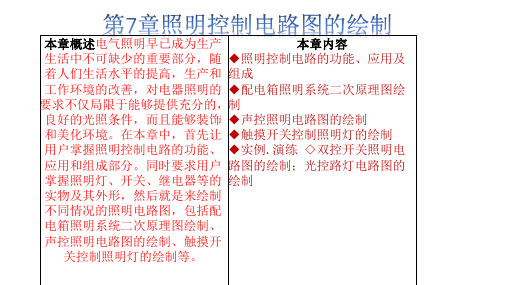
(3)绘制石英电力定时开关钟符号 步骤 01 执行“矩形”命令(REC),绘制 1.5mm×2.5mm 的矩形。 步骤 02 执行“直线”命令(L),捕捉矩形下侧边中点作为直线起点,向下绘制长 1.2mm 竖 直线段,向右绘制 2.5mm 水平线段。 步骤 03 执行“圆”命令(C),捕捉水平线段右侧端点,以“2 点”方式绘制直径为 1mm 的 圆,如图 7-9 所示。 步骤 04 执行“镜像”命令(MI),将圆和水平线段以竖直线为镜像线,镜像对象,如图 7-10 所示。 步骤 05 执行“移动”命令(M),将圆竖直向下移动 1.3mm,如图 7-11 所示。
用户掌握照明控制电路的功能、 ◆实例.演练 ◇双控开关照明电
应用和组成部分。同时要求用户 路图的绘制;光控路灯电路图的
掌握照明灯、开关、继电器等的 绘制
实物及其外形,然后就是来绘制
不同情况的照明电路图,包括配
电箱照明系统二次原理图绘制、
声控照明电路图的绘制、触摸开
关控制照明灯的绘制等。
• 照明控制电路是指各种类型的照明灯具、开关、插座和配电箱设 备的安装,其中最主要的是照明线路的敷设与电气零配件的安装。
a)动合常开触点 b 7-6
f)常开按钮开关 插入电气元器件
步骤 03 执行“复制”命令(CO),复制出一个常开按钮开关;执行“分解”命令,分解复制 出来的常开按钮开关;执行“移动”命令(M),移动线段,完成旋转按钮的绘制,如图 7-7 所示。
图 7-7 绘制旋转按钮
图 7-2 图层设置
7.2.2 绘制主连接线 该原理图是由主线路和电气元器件组成,下面介绍主连接线的绘制,利用 AutoCAD 中的直 线、移动、偏移等命令进行该图形的绘制。 步骤 01 在“图层控制”下拉列表中,将“导线”图层设置为当前图层。 步骤 02 执行“直线”命令(L),绘制长度为 122mm 的水平线段和 120mm 的竖直线段,如 图 7-3 所示。 步骤 03 执行“偏移”命令(O),将竖直线段向右偏移 122mm,将水平线段向下偏移 15mm、 11mm 和 12mm,如图 7-4 所示。
AutoCAD Electrical 2014设计实战教程

目录第一章:ACE入门 (1)1.0ACE软件安装 (1)1.1窗口设置 (1)1.2AutoCAD基础技能 (1)1.2.0相对坐标输入 (1)1.2.1极坐标输入 (1)1.2.2文字样式设置 (1)1.2.3文字对齐与对象捕捉 (1)1.2.4Purge命令 (1)1.3AutoCAD块练习 (1)1.4ACE简介 (1)第二章:原理图入门 (1)2.1小项目练习 (1)2.2项目建立 (1)2.3第1张原理图 (1)2.4第2张原理图 (1)2.5第3张原理图 (1)2.6父子元件定义 (1)2.7元件端子编号 (1)2.8端子排与电缆 (1)2.9加上线号 (1)2.10章总结 (1)第三章:原理图工具 (1)3.1元件插入工具 (1)3.1.1插入元件 (1)3.1.2复制元件 (1)3.1.3重复插入元件 (1)3.1.4元件替换 (1)3.1.5其他方法 (1)3.1.6复制电路 (1)3.2元件编辑工具 (1)3.2.1编辑元件 (1)3.2.2重新标记元件 (1)3.2.3移动元件 (1)3.2.4对齐元件 (1)3.2.5拉伸 (1)3.2.1拆分块 (1)3.2.1删除元件 (1)3.3属性修改工具 (1)3.4导线工具 (1)3.5线号工具 (1)3.6信号与交叉参考工具 (1)3.7搜索与浏览工具 (1)第四章:自定义模板 (1)4.1图幅分区 (1)4.2标题栏定义 (1)4.3图层定义 (1)4.4其他设置 (1)4.5WD_M块 (1)第五章:原理图符号库 (1)5.1.1原理图库元件取名规则 (1)5.1.1常规元件取名规则 (1)5.1.1PLC块元件取名规则 (1)5.2原理图符号中块属性设置 (1)5.2.1TAG1 (1)5.2.2TAG1_PART1,TAG1_PART2,TAG1_PARTX (1)5.2.3MFG (1)5.2.4CAT (1)5.2.5ASSYCODE (1)5.2.6WD_WEBLINK (1)5.2.7TAG2 (1)5.2.8TAG2_PART1,TAG2_PART2,TAG2_PARTX (1)5.2.9FAMILY (1)5.2.10DESC1,DESC2,DESC3 (1)5.2.11INST (1)5.2.12LOC (1)5.2.13XREFNO,XREFNC (1)5.2.14XREF (1)5.2.15CONTACT (1)5.2.16POSn和STATE (1)5.2.17RATINGn (1)5.2.18X?LINK (1)5.2.19WDTYPE (1)5.2.20TERMn,X?TERMn,X?TERMDESCn (1)5.2.21WD_JUMPERS (1)5.2.22TAGSTRIP (1)5.2.23SIGCODE (1)5.3原理图符号库管理 (1)5.3.1原理图符号的批量处理 (1)5.3.2预定义原理图符号属性默认 (1)5.4关于水平和垂直版符号 (1)5.5自制原理图符号举例 (1)5.5.1制动器符号 (1)5.5.2变频器符号 (1)5.5.3声光报警器符号 (1)5.5.4万能断路器符号 (1)第六章:原理图目录库 (1)6.1元件目录数据库 (1)6.1.1数据库文件的位置 (1)6.1.2数据库文件的结构 (1)6.1.3数据表中字段的定义 (1)6.1.4直接编辑数据库文件 (1)6.2在ACE中使用目录数据库 (1)6.2.1提取目录数据给元件 (1)6.2.2添加产品目录 (1)6.2.3添加有装配件的记录 (1)6.3关于PINLIST引脚列表 (1)6.4关于LISTBOX_DEF (107)第七章:屏柜布置图 (1)7.1屏柜布置图库文件 (1)7.1.1库文件结构 (1)7.1.2添加库元件 (1)7.2屏布置图画法 (1)7.2.1端子排插入 (1)7.2.2显示XDATA数据 (1)第八章:屏柜接线图 (1)8.1屏柜接线图库文件 (1)8.2屏柜接线图 (1)8.3端子排 (1)8.4Footprint_lookup数据库 (1)第九章:PLC概述 (1)9.1整体式PLC画法 (1)9.2模块式PLC画法 (1)9.2.1参数原理 (1)9.2.2模块式PLC画法 (1)9.3PLC系统配置图 (1)9.4自定义PLC模块 (1)9.5端子块文件 (1)9.6PLC分散式画法 (1)第十章:项目管理与报表 (1)10.1项目管理 (1)10.1.1新建项目 (1)10.1.2更新标题栏 (1)10.1.3图纸排序 (1)10.1.4图纸描述 (1)10.2报表 (1)10.2.1图纸清单 (1)10.2.2原理图报表 (1)10.2.3电缆报表 (1)10.3打印 (1)第一章ACE基础ACE是AutoCAD Electrical的简称,是Autodesk公司推出的基于AutoCAD通用平台的专业电气设计软件,第一版本是AutoCAD Electrical2004。
- 1、下载文档前请自行甄别文档内容的完整性,平台不提供额外的编辑、内容补充、找答案等附加服务。
- 2、"仅部分预览"的文档,不可在线预览部分如存在完整性等问题,可反馈申请退款(可完整预览的文档不适用该条件!)。
- 3、如文档侵犯您的权益,请联系客服反馈,我们会尽快为您处理(人工客服工作时间:9:00-18:30)。
(1)电路中元件或功能件的图形符号。 (2)元件或功能件之间的连接线,单线或多线,
连接线或中断线。
(3)项目代号,如高层代号、种类代号和必要的 位置代号、端子代号。
(4)用于信号的电平约定。 (5)了解功能件必须的补充信息。
电路图的主要用途,是用于了解实现系统、分系 统、电器、部件、设备、软件等的功能所需的实 际元器件及其在电路中的作用;详细表达和理解 设计对象(电路、设备或装置)的作用原理,分 析和计算电路特性;作为编制接线图的依据;为 测试和寻找故障提供信息。
图7-1 电子系统的组成框图
(2)根据信号的频率范围,分为低频电子线路和 高频电子线路。高频电子线路和低频电子线路的 频率划分为如下等级。
极低频:3KHZ以下 甚低频:3~30KHZ 低 频:30~300KHZ 中 频:300~3MHZ 高 频:3~30MHZ 甚高频:30~300MHZ 特高频:300~3GHZ 超高频:3G~30GHZ 也有的按下列方式划分。 超低频:0.03~300Hz 极低频:300~3000Hz(音频)
电路的应用十分广泛,从收音机、音响到精密的 测量仪器、复杂的自动控制系统、数字数据采集 系统等。
2)数字电路:工作信号为数字信号的电路。绝大 多数的数字系统仍需做到以下过程:
模拟信号→数字信号→模拟信号
数据采集→A\D转换→D\A转换→应用 如图7-1所示为一个由模拟电路和数字电路共同组
成的电子系统的实例。
图7-29 阵列圆
图7-30 绘制水平直线
图7-31 拉长水平直线
图7-32 匝数为3的线圈 图7-33 匝数为6的线圈
9.绘制高压电容器
图7-34 高压电容器
10.绘制高压二极管
图7-35 高压二极管
11.绘制磁控管
图7-36 绘制圆
图7-37 绘制竖直直线
图7-38 绘制短小直线
图7-39 镜像直线
1)线性电子线路:指电路中的电压和电流在向量 图上同相,互相之间既不超前,也不滞后。纯电 阻电路就是线性电路。
2)非线性电子线路:包括容性电路,电流超前电 压(如补偿电容);感性电路,电流滞后电压 (如变压器),以及混合型电路(如各种晶体管 电路)。
7.2 微波炉电路图
本例绘制的微波炉电路图如图7-2所示。首先观察 和分析图纸的结构,并绘制出结构框图,也就是 绘制出主要的电路图导线,然后再绘制出各个电 子元件,接着将各个电子元件插入到结构框图中 相应的位置,最后在电路图中适当的位置添加相 应的文字和注释说明,即可完成电路图的绘制。
图7-4 新建图层
7.2.2 绘制线路结构图
如图7-5所示为最后在A3图形样板中绘制完成的 线路结构图。
7-5 在A3图形样板中绘制完成的线路结构图
1.单击“绘图”工具栏中的“直线”按钮 ,绘制 正交直线,在绘制过程中,开启“对象捕捉”和 “正交模式”。绘制相邻直线时,可以单击“修 改”工具栏中的“偏移”按钮 ,将已经绘制好的 直线进行偏移。观察图7-5可知,线路结构图中有 多条折线,如连接线NO、PQ,可以先绘制水平 直线和竖直直线,然后单击“修改”工具栏中的 “修剪”按钮 ,对绘制的直线进行修剪,得到这 些折线。
FU L
FU
FU
E
FU
T
K1-1 S5
MT
EH1
C
EL
M1 M2 M3
VD
EH2 S3 K1
ST S4
S7
核定 审核 审查 较核 设计 制图 发证单位 设计证号 日期
(单位名称)
设计
工程
部分
比例 图号
图7-2 微波炉电路图
7.2.1 设置绘图环境
1.新建文件。 2.新建图层。
图7-3 添加A3图形样板
甚低频:3~300KHz 长 波:30~300KHz 中 波:300~3000KHz 短 波:3~30兆 甚高频:30~300兆 超高频:300~3000兆 特高频:3~30G 极高频:30~300G 远红外:300~3000G
(3)根据核心元件的伏安特性,可将整个电子线 路分为线性电子线路和非线性电子线路。
2.如图33-4所示的结构图中,各连接直线的长度 分别为:AB=40mm,BC=50mm,CD=50mm, DE=60mm,EF=30mm,GH=60mm, JK=25mm,LM=25mm,NO=50mm, TU=30mm,PQ=30mm,RS=20mm, E1F1=45mm,F1G1=20mm,BJ=30mm, JB1=90mm,DN=30mm,OP=20mm, ES=70mm,GT=30mm,WT1=60mm。
7.2.3 绘制电气元件
1.绘制熔断器 2.绘制功能选择开关 3.绘制门联锁开关 4.绘制炉灯 5.绘制电动机 6.绘制石英发热管
7.绘制烧烤控制继电器 8.绘制高压变压器 9.绘制高压电容器 10.绘制高压二极管 11.绘制磁控管
1.绘制熔断器
图7-6 绘制矩形 图7-7 分解矩形
7.1.2 电子线路的分类
1.信号的分类 电子信号可以分为数字信号和模拟信号两类。 (1)数字信号:指那些在时间上和数值上都是离
散的信号。 (2)模拟信号:除数字外的所有形式的信号统称
为模拟信号。
2.电路的分类
根据不同的划分标准,电路可以按照如下类别来 划分。
(1)根据工作信号,分为模拟电路和数字电路。 1)模拟电路:工作信号为模拟信号的电路。模拟
图7-19 炉灯
5.绘制电动机
图7-20 绘制圆2 图7-21 电动机
6.绘制石英发热管
图7-22 绘制水平直线1 图7-23 偏移水平直线 图7-24 绘制竖直直线
图7-25 偏移竖直直线
图7-26 绘制水平直线2
7.绘制烧烤控制继电器
图7-27 绘制矩形 图7-28 烧烤控制继电器
8.绘制高压变压器
2.绘制功能选择开关
图7-8 绘制中点连接线
图7-9 熔断器
图7-10 功能选择开关源自3.绘制门联锁开关图7-11 绘制直线 图7-12 旋转直线
4.绘制炉灯
图7-13 拉长直线
图7-14 门联锁开关
图7-15 绘制圆1 图7-16 绘制正交直线 图7-17 绘制其他正交直线 图7-18 选择旋转对象
图7-40 修剪图形
